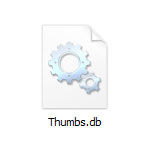 |
หลายคนคงรำคาญกับไฟล์ Thumbs.db ที่ Windows Explorer สร้างขึ้นมา โดยเฉพาะเวลาเราต้องการก็อปปี้ เคลื่อนย้าย หรือลบโฟลเดอร์ ก็จะมีหน้าต่างเด้งขึ้นมาถามเราเกี่ยวกับไฟล์ Thumbs.db บ่อยๆ ทำให้หลายๆคนตั้งคำถามว่า"ไฟล์ Thumbs.db เนี่ยะ ไม่เอาได้มั้ย" ที่จริงแล้ว ไฟล์ Thumbs.db มีประโยชน์มากกว่ามีโทษนะครับ แต่ถ้าผู้ใช้ยืนยันว่าต้องการยกเลิกการทำงานของมัน เราก็มาดูกันในบทความนี้ ว่าจะมีวิธียกเลิกอย่างไร |
1. ก่อนอื่น เรามาทำความรู้จักกับไฟล์ Thumbs.db กันก่อน เพราะบางคนอาจจะไม่รู้จักเลย
ก็ขอแนะนำว่า ไฟล์ Thumbs.db เป็นไฟล์ที่ Windows สร้างขึ้นมาเพื่อลดการทำงานของฮาร์ดดิสก์ โดยหลักการแล้ว เมื่อเราทำการเปิด Windows Explorer ขึ้นมา มันจะแสดงภาพตัวอย่างของแต่ละไฟล์ว่าไฟล์เหล่านั้นมีอะไรอยู่ข้างใน ซึ่ง Windows จะต้องเข้าไปเปิดดูทีละไฟล์ แล้วสร้างภาพตัวอย่างขึ้นมาแสดง แต่การที่ Windows จะต้องไปเปิดดูทีละไฟล์บ่อยๆ ก็ทำให้ฮาร์ดดิสก์ทำงานหนัก เครื่องก็ช้า ไม่ทันใจผู้ใช้ โปรแกรม Windows Explorer ก็เลยสร้างไฟล์ขึ้นมาไฟล์หนึ่งไว้ในทุกโฟลเดอร์ที่มันเคยเปิดดู แล้วเอาตัวอย่างของแต่ละไฟล์ในโฟลเดอร์นั้นๆใส่เข้าไปในไฟล์นี้ ครั้งต่อไป เมื่อผู้ใช้เปิดโฟลเดอร์นี้อีก แทนที่มันจะไปไล่เปิดดูทีละไฟล์ มันก็ไปเปิดแค่ไฟล์ Thumbs.db เพียงไฟล์เดียว ก็ได้ตัวอย่างภาพขึ้นมาแสดงให้ผู้ใช้ดูแล้ว
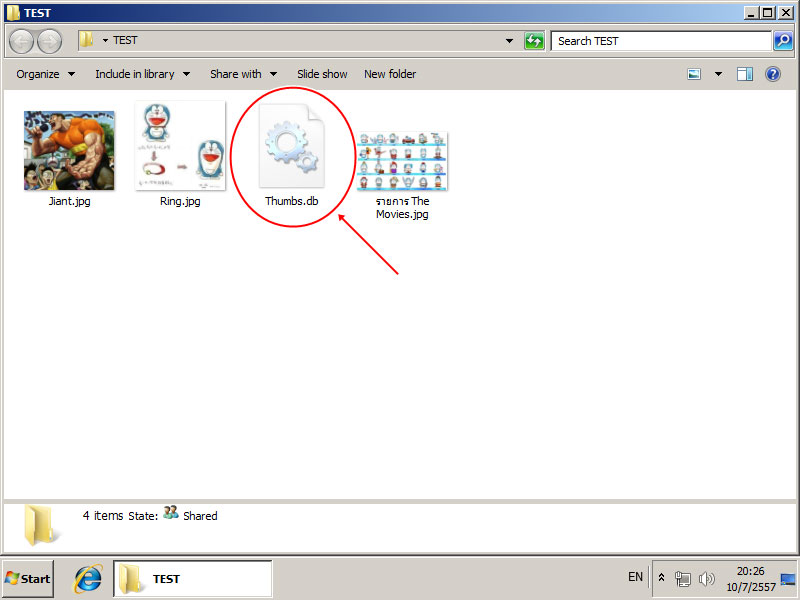
2. ดังที่กล่าวมาแล้วว่า ไฟล์ Thumbs.db มีประโยชน์คือทำให้ฮาร์ดดิสก์ทำงานน้อยลง และทำให้ Windows Explorer ทำงานเร็วขึ้น ดังนั้น การที่ Windows Explorer ไม่สร้างไฟล์ Thumbs.db ก็จะมีผลทำให้ฮาร์ดดิสก์ทำงานหนักขึ้น และ Windows Expolorer ทำงานช้าลง .. ซึ่งแน่นอน อันนี้ ก็ต้องแลกกัน
3. สำหรับคอมพิวเตอร์บางเครื่องอาจจะมองไม่เห็นไฟล์ Thubms.db สาเหตุเป็นเพราะโดยปกติแล้ว เมื่อ Windows Explorer สร้างไฟล์ Thumbs.db ขึ้นมาแล้ว ก็จะเป็นสถานะเป็นแบบ"ซ่อน"เอาไว้ ไม่ให้ผู้ใช้เห็น จะได้ไม่รบกวนสายตาผู้ใช้
3. เรามาว่ากันต่อ ถึงวิธีการที่ไม่ให้ Windows Explorer สร้างไฟล์ Thumbs.db
ก่อนอื่น ให้เราคลิกที่ปุ่ม Start เพื่อเรียกเมนูขึ้นมา แล้วพิมพ์ข้อความในช่อง Search ว่า gpedit.msc

4. ถ้าพิมพ์ได้ถูกต้อง จะมีไฟล์ gpedit.msc โผล่ขึ้นมาด้านบนให้เราเลือก เราก็คลิก สั่งให้มันทำงาน

5. มันคือโปรแกรม Local Group Policy Editor นั่นเอง .. ให้เราคลิกเข้าไปที่ User Configuration
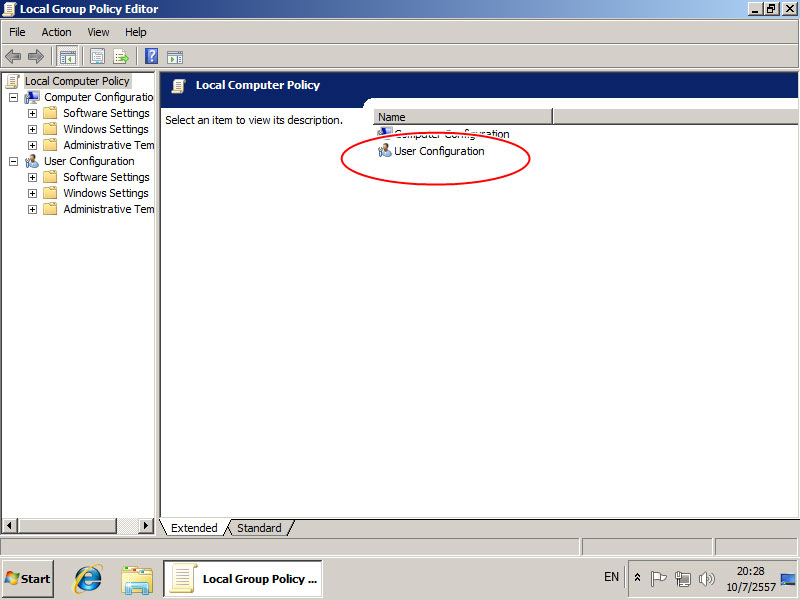
6. แล้วก็คลิกที่ Administrative Templates
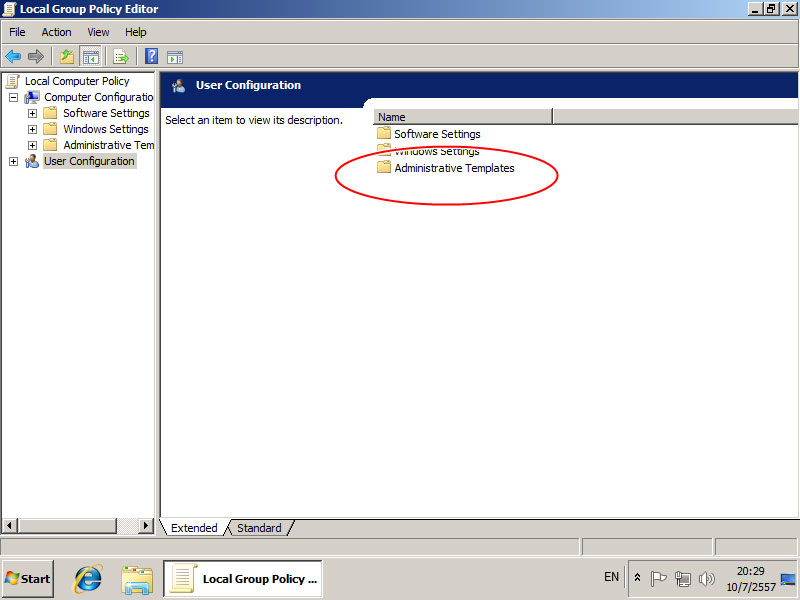
7. แล้วคลิกที่ Windows Components
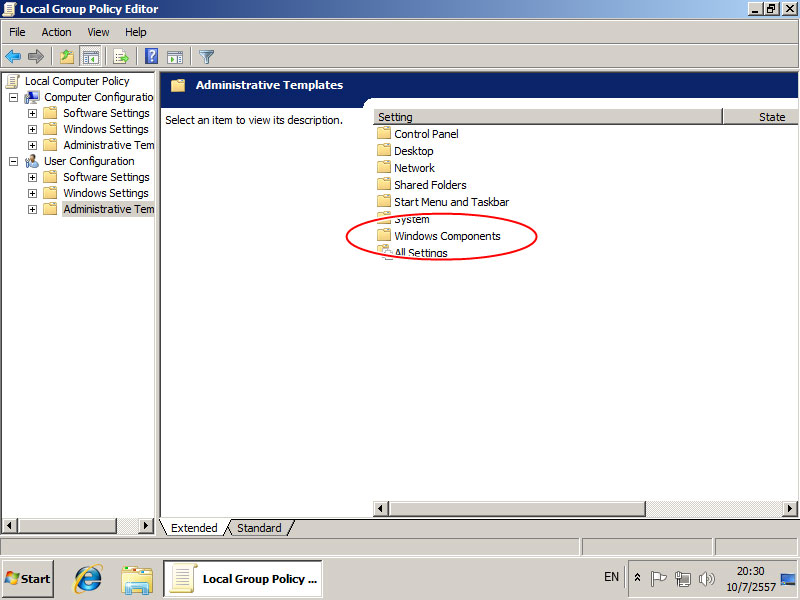
8. สำหรับ Windows 7 ให้คลิกที่ Windows Explorer .. ส่วน Windows 8 ให้คลิกที่ File Explorer
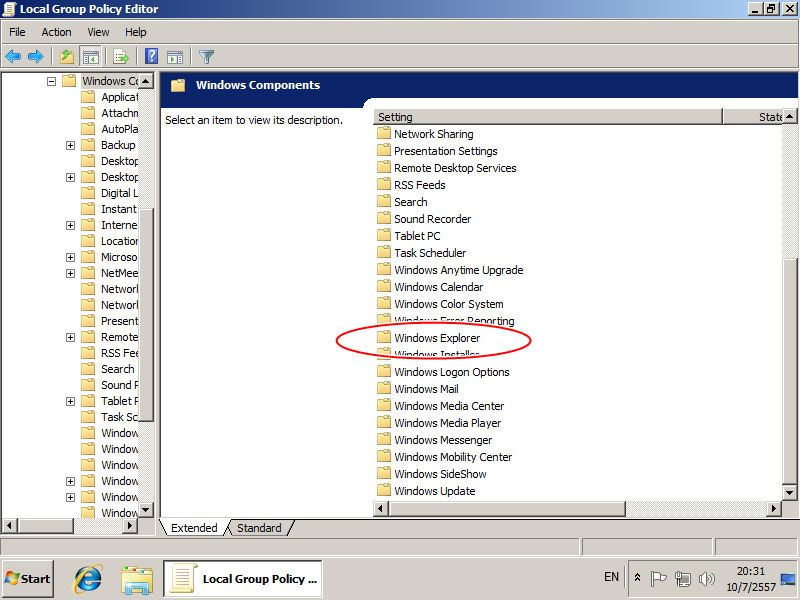
9. จะเห็นหัวข้อ Turn off the caching of thumbnails in hidden thumbs.db files
ให้เราดับเบิ้ลคลิกเข้าไป หรือคลิกขวาแล้วเลือก Edit
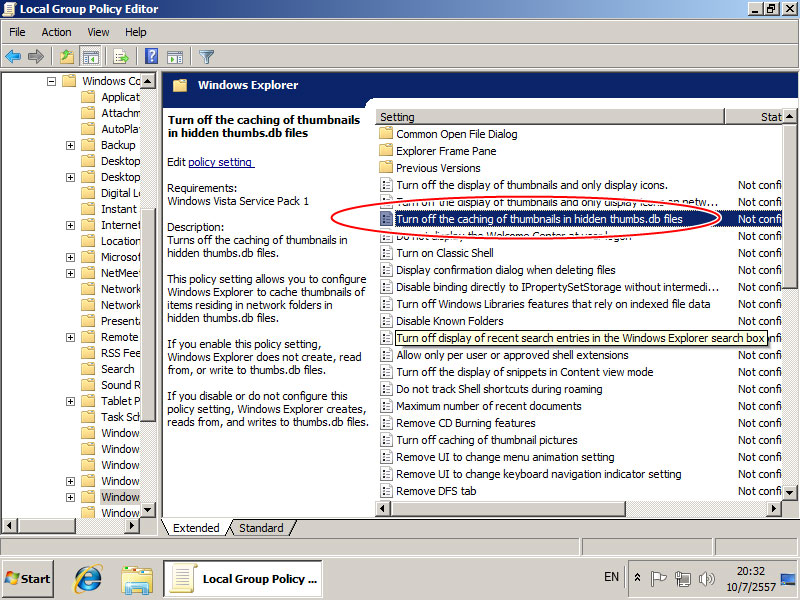
10. ทำเครื่องหมายที่ Enable แล้วคลิก OK

11. มันจะกลับไปหน้าจอตามข้อที่ 9 .. ให้เราทำการ restart windows ใหม่
12. หลังจากที่ restart windows ใหม่แล้ว ตัว Windows Explorer มันจะไม่สร้าง Thumbs.db ขึ้นมาใหม่ ส่วนของเก่าเราก็ลบทิ้งได้เลย
